Настройка пользовательской машины и подключение к шлюзу NGate с помощью VPN доступа
В данном разделе приведён пример настройки машины пользователя для подключения к шлюзу VPN NGate при помощи клиента NGate. Теперь следует установить необходимое ПО на клиентскую машину и сформировать клиентский мандат для доступа к шлюзу.
В качестве клиентской машины будет использоваться ПК с ОС Windows 10, на котором должны быть установлены программы КриптоПро CSP версии 5.0 или выше и СПО клиент NGate.
-
Если отсутствует на клиентской машине, то скачайте и установите ПО КриптоПро
CSP версии 5.0.
- Перейдите на официальный сайт компании КриптоПро и скачайте дистрибутив ПО КриптоПро CSP: https://cryptopro.ru/products/csp/ (необходима регистрация!).
- Запустите скачанный дистрибутив и установите ПО КриптоПро CSP. Установка стандартная и не представляет трудностей, при установке следуйте указаниям мастера установки.
- Для ПО КриптоПро CSP предоставляется три месяца тестового режима использования, по истечении данного срока необходимо приобрести лицензию.
-
Если отсутствует на клиентской машине, то скачайте и установите последнюю
версию СПО клиент NGate для ОС Windows.
- Перейдите на официальный сайт компании КриптоПро и скачайте дистрибутив ПО КриптоПро CSP: https://cryptopro.ru/products/ngate/downloads (необходима регистрация!).
- Запустите скачанный дистрибутив и установите ПО КриптоПро CSP. Установка стандартная и не представляет трудностей, при установке следуйте указаниям мастера установки.
- ПО КриптоПро CSP является бесплатным и не требует лицензии.
-
Внесите данные о имени хоста в файле hosts.
В данном примере это: 192.168.1.3 ngate-vm-complete
-
Если клиентская машина не подключена к Интернету, то проверить сертификат
сервера по ссылкам CDP не возможно и требуется отключить данную проверку. Для
отключения необходимо активировать опцию в панели управления КриптоПро CSP:
перейдите на вкладку Настройки TLS и активируйте
 Не проверять сертификат сервера на
отзыв (нужны права администратора).
Не проверять сертификат сервера на
отзыв (нужны права администратора).
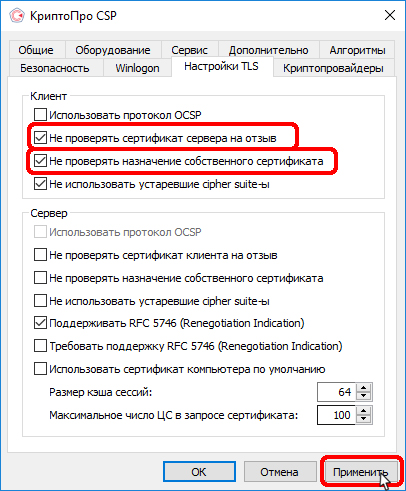
-
Получение клиентского мандата при помощи клиента NGate. запускаем клиент и
переходим на вкладку Certificates. Далее .

-
Переходим к заполнению форм. Выбираем значение Private key type
соответственно GOST 2001 256bit. Затем указываем произвольное имя
[Username] владельца сертификата. Значения полей O и OU
подставляем inc и dep
соответственно значениям в свойствах ACL на шлюзе. Также укажем Passphrase
- пароль на будущий контейнер с ключами

-
Далее должно появиться окно биологического датчика случайных чисел. Следует
передвигать курсор мыши в разные стороны до завершения процесса формирования
ключей
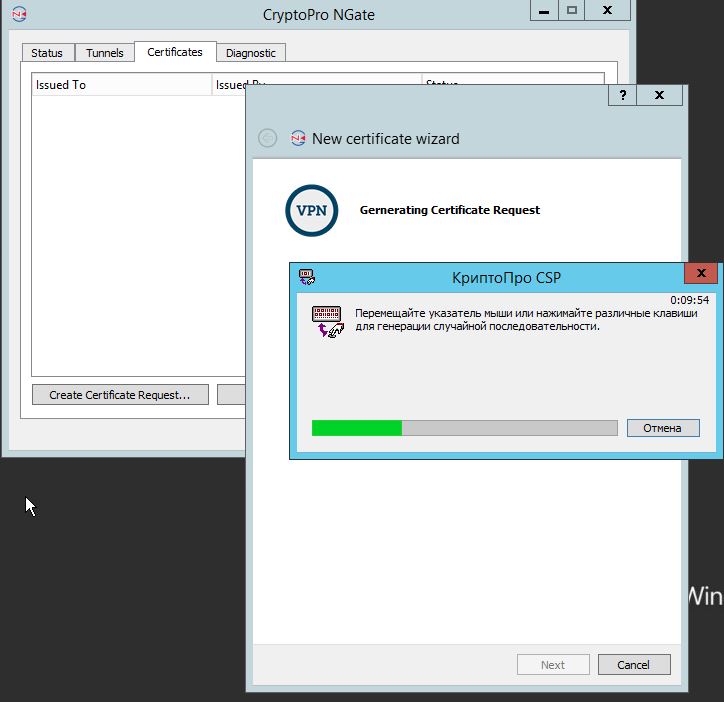
-
Сохраните запрос в виде файла. Нажмите Save> для начала
процедуры сохранения.

-
Введите имя для файла запроса, например: certnew.

-
Запрос успешно создан и сохранён.

-
Откройте файл запроса в текстовом редакторе и скопируйте код
base64.
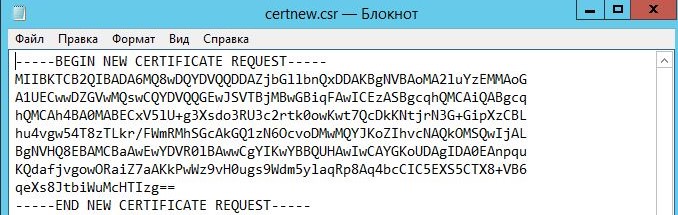
-
Получите сертификат в тестовом УЦ «КРИПТО-ПРО» и импортируйте данный файл. Для
начала импорта нажмите: .

-
нажмите Next для продолжения
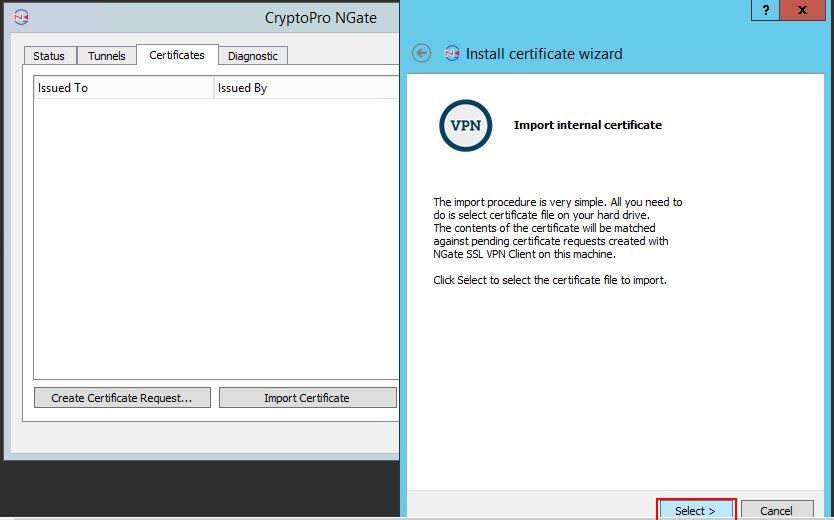
-
Выберите файл сертификата в навигаторе файлов и нажмите
Открыть.
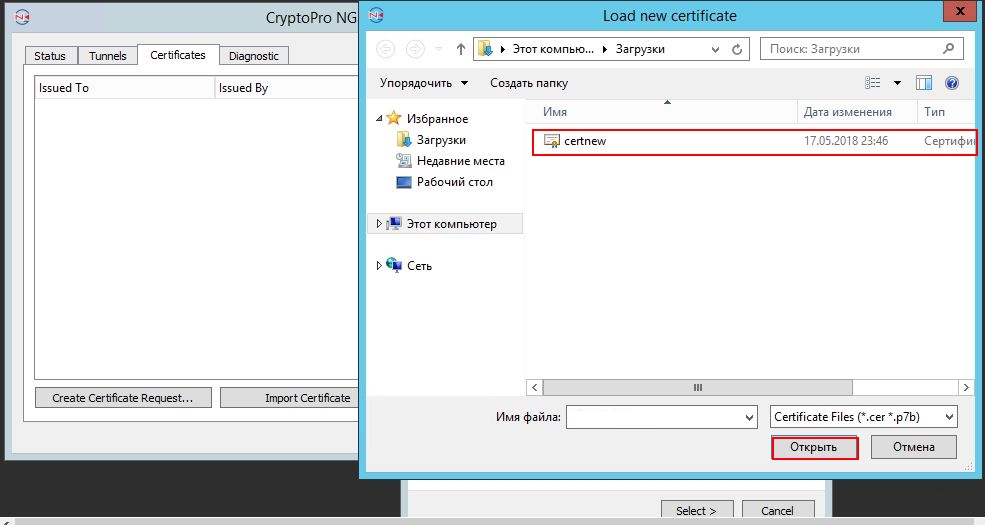
-
Введите пароль от контейнера закрытого ключа.
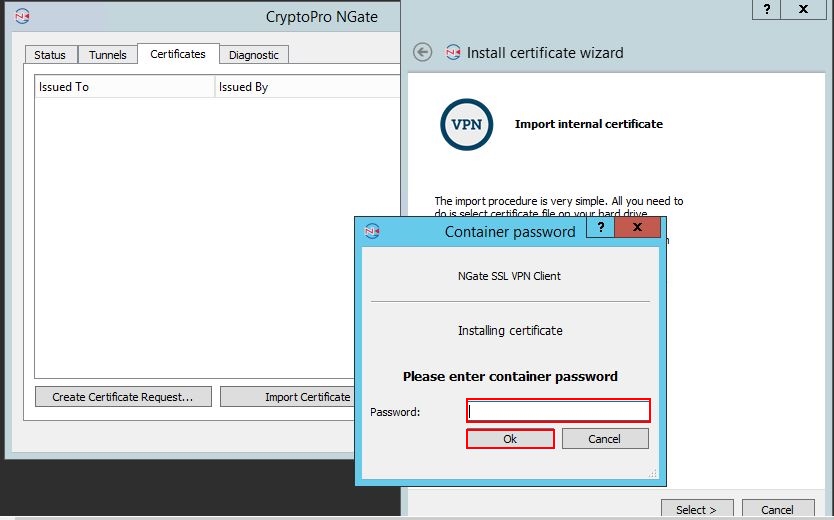
-
Импорт успешно завершён.
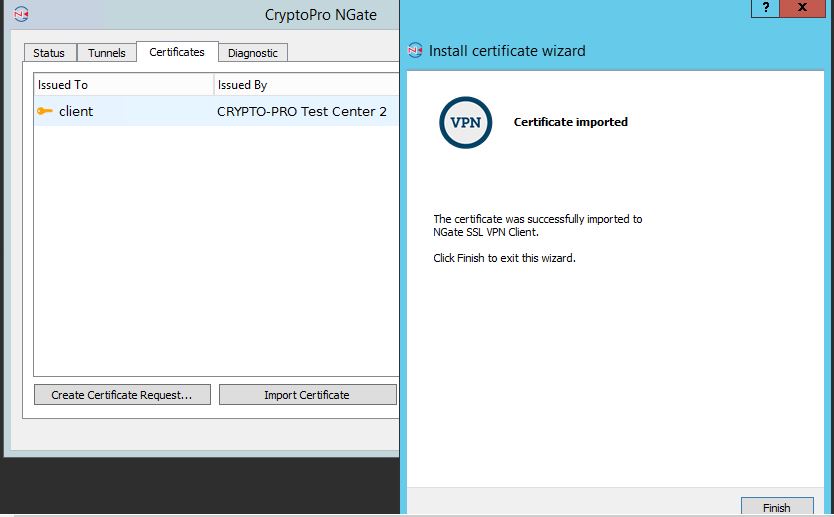
-
Импортируйте корневой сертификат УЦ. В данном примере настройки используется
тестовый УЦ «КРИПТО-ПРО»
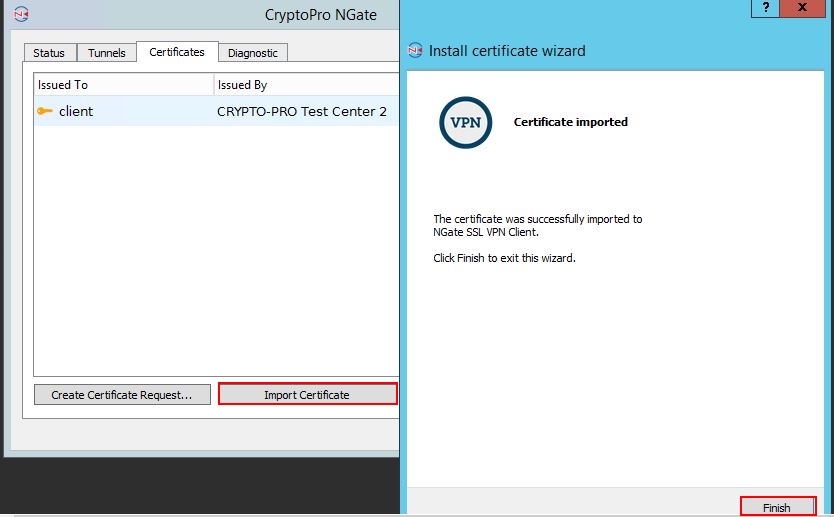
-
Выберите

-
Нажмите Select для открытия меню выбора.
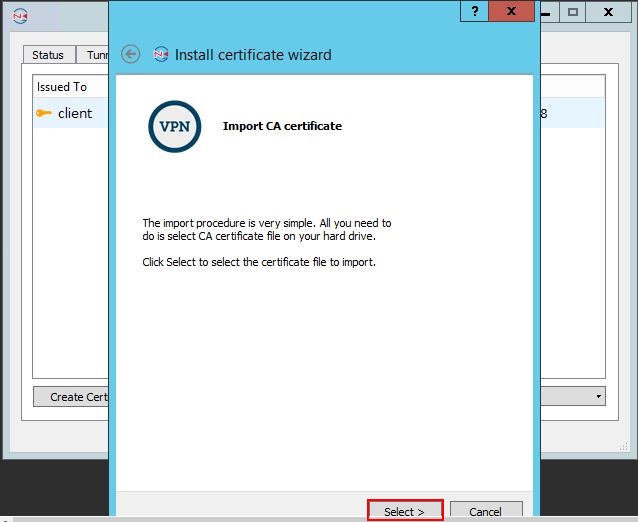
-
Выберите файл корневого сертификата, ранее полученного в тестовом УЦ

-
Подтвердите установку сертификата
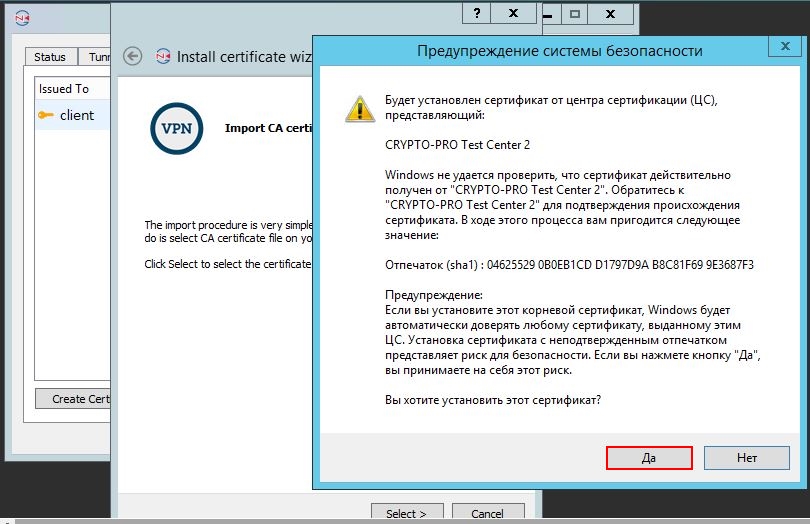
-
Успешно установлен
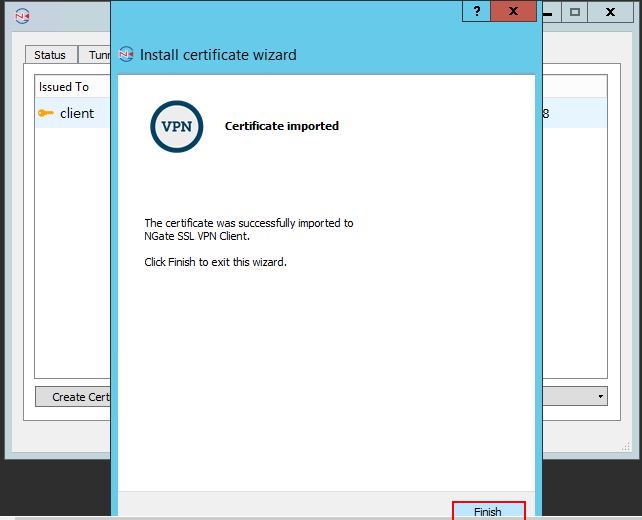
-
Перейдите на вкладку Status клиента. Введите имя DNS в
адресной строке клиента: ngate-vm-complete и нажмите
кнопку Connect
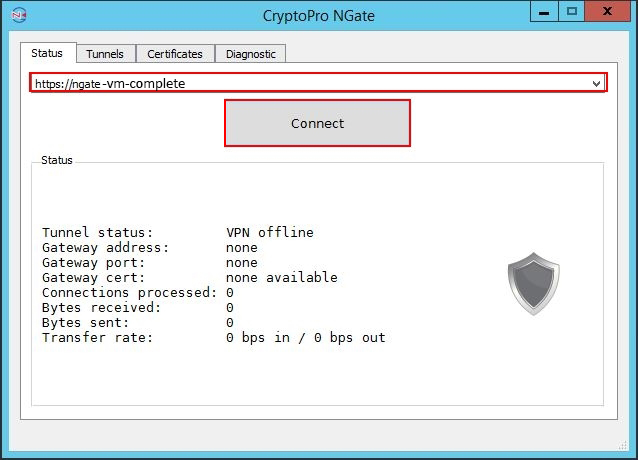
-
Выберите ранее установленный клиентский сертификат

-
Введите пароль от контейнера закрытого ключа сертификат
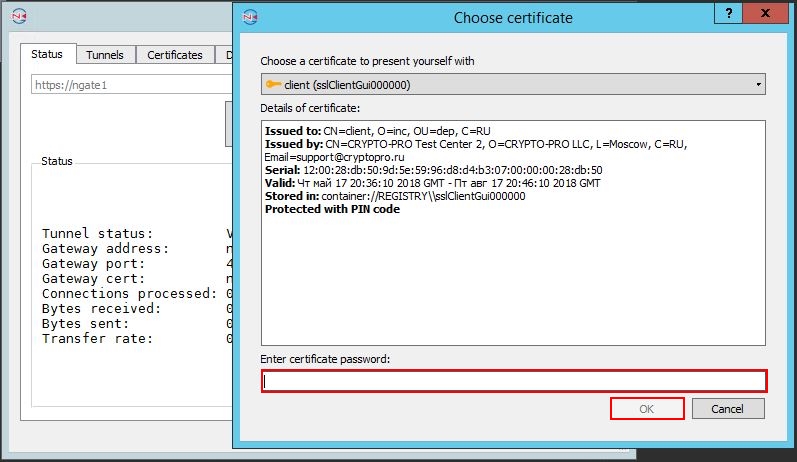
-
Подключение установлено
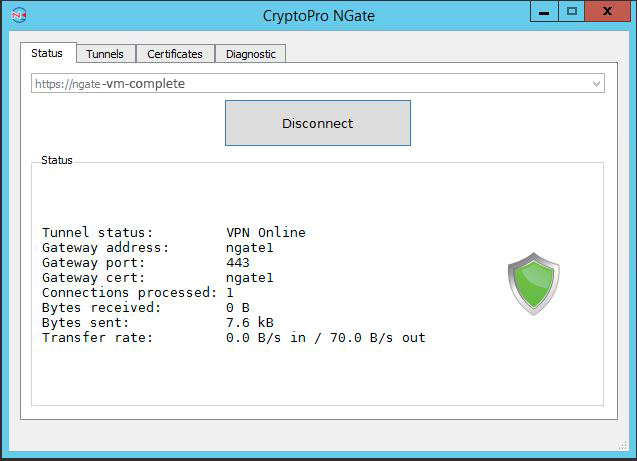
-
Запустите консоль Windows и проверьте при помощи команды
ping соединение.
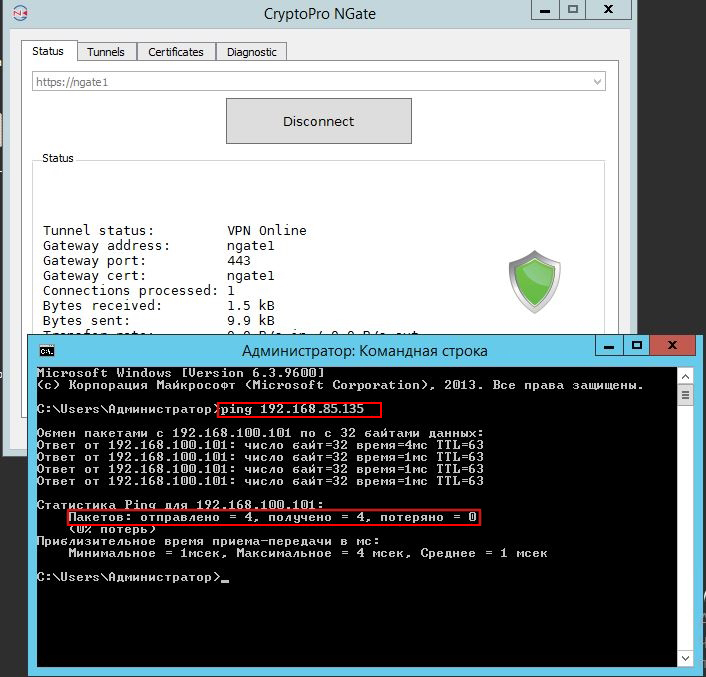
-
Теперь откроем браузер с поддержкой ГОСТ и
зайдём на страницу защищаемых ресурсов, если отображается приветственная
страница nginx, то VPN-туннель настроен правильно.

